微信电脑版如何启用小程序功能
- 作者:佚名
- 来源:天岳游戏网
- 时间:2025-04-18 13:42:01
日常办公场景中经常遇到需要处理微信小程序的场景,然而许多用户在PC端登录微信时发现无法直接打开好友发送的小程序链接。这种情况往往是由于客户端版本未及时更新导致的,本文将详细说明在Windows系统下启用小程序功能的完整操作流程。
微信电脑版启用小程序步骤详解
第一步:启动已安装的微信桌面客户端,使用手机微信扫码完成登录验证。成功登录后注意观察界面左下角的功能扩展区,这里会显示由三条横线组成的功能菜单按钮。
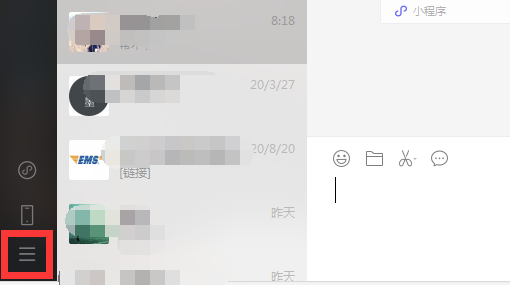
第二步:点击展开的菜单列表中,选择带有齿轮图标的系统设置选项,这个入口是进行客户端功能配置的核心区域。
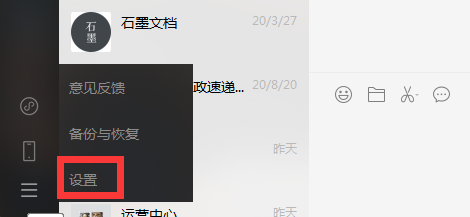
第三步:进入参数设置界面后,滑动至页面底端找到版本信息模块。这里会明确显示当前安装的版本号及更新日期,重点查看"检测更新"按钮的状态。若存在新版本,系统会自动弹出更新提示窗口,按照指引完成客户端升级即可。
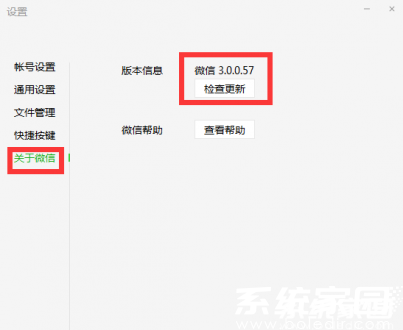
完成上述更新操作后,建议完全退出并重新启动微信客户端。此时当接收到好友发送的小程序时,消息框会出现明显的卡片式展示效果,点击即可直接进入小程序界面。值得注意的是,部分需要调用手机硬件功能的小程序可能会提示需要移动端配合使用,这是正常的功能限制现象。
对于MacOS用户,操作流程基本与Windows版本一致,主要区别在于菜单栏的位置位于屏幕顶部。若遇到更新失败的情况,可尝试访问微信官网下载完整安装包进行覆盖安装。建议用户开启微信客户端的自动更新功能,这样能确保第一时间获得最新功能支持。
通过保持客户端版本为最新状态,不仅可以正常使用小程序功能,还能获得更稳定的文件传输服务和优化的聊天体验。下次当同事发送会议签到小程序或客户分享产品演示工具时,就能直接在电脑端快速处理,大幅提升工作效率。
上一篇:迅雷手机版私人空间位置详解
下一篇:PCSX2手柄设置教程与操作指南
相关阅读
更多资讯
更多热门标签
猜您喜欢
换一换-
 妙看极速版刷视频赚现金v7.6.2.240411 免费版
妙看极速版刷视频赚现金v7.6.2.240411 免费版 -
 可映短剧高清资源随心看v1.0.0 手机版
可映短剧高清资源随心看v1.0.0 手机版 -
 楚盒烟盒回收兑换便捷服务v1.5.0 手机版
楚盒烟盒回收兑换便捷服务v1.5.0 手机版 -
 日历通无广告版便捷管理生活日程v2.0.6
日历通无广告版便捷管理生活日程v2.0.6 -
 时雨天气精准预报实时更新动态预警v1.9.29 免费版
时雨天气精准预报实时更新动态预警v1.9.29 免费版 -
 驾考宝典2025新版助力高效学车v8.68.0 手机版
驾考宝典2025新版助力高效学车v8.68.0 手机版 -
 万能钥匙一键连接免费WiFiv60.3.8 安卓版
万能钥匙一键连接免费WiFiv60.3.8 安卓版 -
 韩小圈2024版高清韩剧畅享平台v6.4.8 正版
韩小圈2024版高清韩剧畅享平台v6.4.8 正版 -
 小伴龙儿童成长益智启蒙伙伴v10.1.5 安卓版
小伴龙儿童成长益智启蒙伙伴v10.1.5 安卓版 -
 尚层家智能装修管理工具免费下载v2.2.9
尚层家智能装修管理工具免费下载v2.2.9 -
 专业移动端音乐制作工具打击垫应用推荐v16.10.14 安卓版
专业移动端音乐制作工具打击垫应用推荐v16.10.14 安卓版 -
 房校长二手房新房装修估值服务v1.6.0
房校长二手房新房装修估值服务v1.6.0
-
 掌上百度极速版移动端搜索神器v13.84.0.10 最新版
掌上百度极速版移动端搜索神器v13.84.0.10 最新版 -
 Earth地球免费版高清卫星地图应用v4.1.1 全解锁版
Earth地球免费版高清卫星地图应用v4.1.1 全解锁版 -
 抖书极速版海量小说随心读v2.4.0 最新版
抖书极速版海量小说随心读v2.4.0 最新版 -
 腾讯微视短视频创作与社交平台v8.94.0 最新版
腾讯微视短视频创作与社交平台v8.94.0 最新版 -
 中国联通APP智慧生活服务新v10.4 最新版
中国联通APP智慧生活服务新v10.4 最新版 -
 爱卡汽车社交与用车服务平台v11.0.1
爱卡汽车社交与用车服务平台v11.0.1 -
 Edge手机浏览器跨平台数据同步v111.0.1661 手机版
Edge手机浏览器跨平台数据同步v111.0.1661 手机版 -
 Quik安卓版视频剪辑工具使用v5.0.7.4057 最新版
Quik安卓版视频剪辑工具使用v5.0.7.4057 最新版 -
 快音悦音乐娱乐应用深度v5.43 免费版
快音悦音乐娱乐应用深度v5.43 免费版 -
 建龙集团信通云办公系统深度v3.1.47
建龙集团信通云办公系统深度v3.1.47 -
 店长直聘高效求职便捷入职v9.071 最新版
店长直聘高效求职便捷入职v9.071 最新版 -
 装修灵感与设计一站式解决方案v3.4.0 免费版
装修灵感与设计一站式解决方案v3.4.0 免费版
